- Vidensbase
- Marketing
- Social
- Opret og udgiv sociale indlæg på LinkedIn
Bemærk:Oversættelsen af denne artikel er kun til rådighed for nemheds skyld. Oversættelsen oprettes automatisk via en oversættelsessoftware og er muligvis ikke blevet korrekturlæst. Den engelske version af denne artikel bør således anses for at være den gældende version, der indeholder de seneste oplysninger. Du kan få adgang til den her.
Opret og udgiv sociale indlæg på LinkedIn
Sidst opdateret: 14 november 2025
Gælder for:
-
Marketing Hub Professional, Enterprise
Brug HubSpots social composer til at oprette og udgive socialt indhold specifikt til LinkedIn. Dette inkluderer medieindlæg såvel som LinkedIn-afstemninger og dokumentindlæg.
Når du har udgivet dit LinkedIn-medieopslag, -dokument eller -afstemning, kan du analysere dets resultater i dine sociale rapporter.
Opret og udgiv LinkedIn-medieopslag, afstemninger og dokumenter
- På din HubSpot-konto skal du navigere til Marketing > Sociale medier.
- Klik på Create social posts øverst til højre.
- Klik på rullemenuen Select accounts i venstre panel, og vælg dine LinkedIn-konti.
- Hvis der tidligere er angivet en standard LinkedIn-konto, vil den automatisk blive valgt.
- Hvis du vil vælge alle tilsluttede LinkedIn-konti, skal du klikke på afkrydsningsfeltet LinkedIn .
- Vælg Media, Poll eller Document i afsnittet Post type.
- Medier: Opret et socialt standardindlæg på LinkedIn. Når du opretter et LinkedIn-indlæg, kan du vælge, om du vil tilføje yderligere medier.
- Tilføj medier : Tilføj billeder eller en video til dit sociale LinkedIn-opslag. Dette er valgfrit.
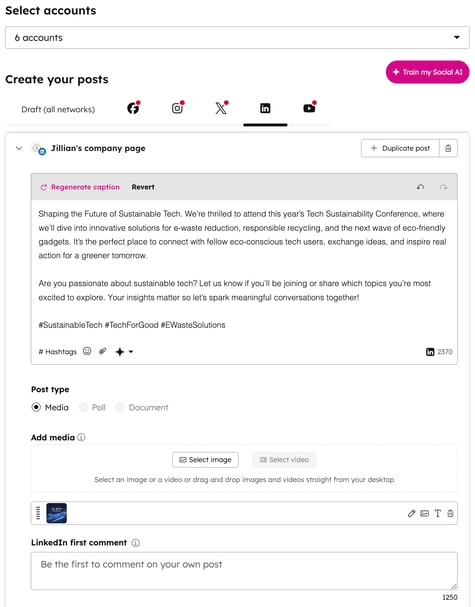
- Afstemning: Opret en LinkedIn-afstemning for at indsamle tanker og meninger. Når du opretter en afstemning, skal du tilpasse følgende afstemningsdetaljer :
- Dit spørgsmål: Indtast spørgsmålet til din afstemning.
- Mulighed: indtast mulighederne for din afstemning. Klik på + Tilføj mulighed for at tilføje en anden mulighed. Som standard skal afstemningen have mindst 2 valgmuligheder og højst 4 valgmuligheder.
- Afstemningensvarighed: Angiv en tidsramme for din afstemning. Du kan vælge 1 dag, 3 dage, 1 uge eller 2 uger.
- Medier: Opret et socialt standardindlæg på LinkedIn. Når du opretter et LinkedIn-indlæg, kan du vælge, om du vil tilføje yderligere medier.

-
- Dokument: Opret et LinkedIn-dokumentopslag for at tilføje et PDF-dokument, der kan rulles, til dit opslag. Når du opretter et dokumentopslag, skal du tilføje din fil og tilpasse dokumentets titel:
-
-
- Tilføj dokument : Tilføj et PDF-dokument. Når du tilføjer et PDF-dokument fra filværktøjet, er det kun filer med offentlig synlighed, der kan bruges.
- Hvis du vil ændre dokumentet, skal du holde musen over dokumentet og klikke påfilikonet file .
- Hvis du vil fjerne dokumentet, skal du holde musen over dokumentet og klikke påsletteikonet delete .
- Det er ikke muligt at fjerne eller tilpasse billedet til et LinkedIn-dokumentopslag. Som standard vises den første side af dokumentet som opslagsbillede.
- Tilføj dokument : Tilføj et PDF-dokument. Når du tilføjer et PDF-dokument fra filværktøjet, er det kun filer med offentlig synlighed, der kan bruges.
-
-
-
- Dokumenttitel: Som standard bruges filnavnet. Du kan redigere titlen på dit dokument yderligere.
- Dokumenttitel: Som standard bruges filnavnet. Du kan redigere titlen på dit dokument yderligere.
-

- For alle LinkedIn-opslagstyper skal du tilpasse resten af dine opslagsoplysninger :
- Hvad vil du dele med dit netværk: Indtast indholdet til dit LinkedIn-opslag i tekstfeltet.
- Du kan @nævne både LinkedIn-virksomhedssider og personlige profiler i indholdet af dit opslag. Når du gør det, skal HubSpot have tilladelse til at bruge data fra tredjepartsapplikationer.
- Når du nævner personlige LinkedIn-profiler, skal LinkedIn-brugeren opfylde følgende krav. Hvis ikke, vil brugerens profil ikke blive vist og kan ikke nævnes.
- Hvad vil du dele med dit netværk: Indtast indholdet til dit LinkedIn-opslag i tekstfeltet.
-
-
-
- Brugeren skal have slået offentlig profilsynlighed til.
-
-
-
-
-
- Brugeren skal følge din LinkedIn-side.
- Brugeren skal have et fornavn, et efternavn og en overskrift.
-
-
-
-
-
- Brugerens standardprofilsprog skal være indstillet til engelsk.
-
-
-
- Hvornår skal du udgive: Indstil dit udgivelsestidspunkt, du kan vælge mellem følgende muligheder:
- Udgivnu: Udgiv LinkedIn-opslaget med det samme.
- Planlæg til senere: Vælg en bestemt dato og et bestemt tidspunkt for udgivelse af det sociale opslag. Du kan også vælge et standardtidspunkt fra din sociale udgivelsesplan.
- Vælg, hvem der kan se dit opslag: Vælg, om du vil vise dit opslag til alle LinkedIn-brugere, eller om du vil angive en målgruppe for dit opslag .
- Alle: Indlægget vises for alle LinkedIn-brugere, der følger, udforsker eller gennemgår din konto eller side.
- Målgruppe: Indlægget vises kun for de angivne målgrupper. Du kan målrette målgrupper baseret på sprog, jobfunktion, placering, universitet, anciennitet, virksomhedsstørrelse og branche.
- For at bruge denne funktion skal du have mere end 300 følgere. Hvis ikke, vil muligheden for at bruge målgrupper være låst.
- Hvis du har flere muligheder i en enkelt specifikationstype, vil hver mulighed blive kombineret med ELLER-logik. F.eks. Entry and Senior employees for Seniority-feltet , så vil både entry-level og senior-level medarbejdere blive inkluderet i din målgruppe.
- Hvornår skal du udgive: Indstil dit udgivelsestidspunkt, du kan vælge mellem følgende muligheder:
-
-
-
- Hvis du har flere specifikationstyper, vil hver specifikationstype blive kombineret med hver mulighed med AND-logik. Hvis du f.eks. vælger English audiences for Language og Entry and Senior employees for Seniority, vil kun engelske entry-level medarbejdere og engelske senior-level medarbejdere blive inkluderet i din målgruppe.
-
-
-
- Føj til en marketingkampagne: Tilknyt LinkedIn-opslaget til en kampagne. Du kan vælge en eksisterende kampagne eller oprette en ny kampagne.
- Hvis du vil slette indlægget, skal du klikke påsletteikonet delete øverst til højre.
- Hvis du vil kopiere indlægget til en anden LinkedIn-konto, skal du klikke på Duplicate post øverst til højre.
- Når du har oprettet dit LinkedIn-opslag, skal du klikke på Review & Schedule eller Review & Publish øverst til højre. Du kan se en liste med eksempler på dine opslag.
-
Klik på Udgiv eller Planlæg i højre panel.
Social
Tak for din feedback, det sætter vi virkelig pris på.
Denne formular bruges kun til dokumentationsfeedback. Læs, hvordan du kan få hjælp hos HubSpot.